艾柏森内部foxmail邮箱使用手册
- 格式:pdf
- 大小:520.28 KB
- 文档页数:8
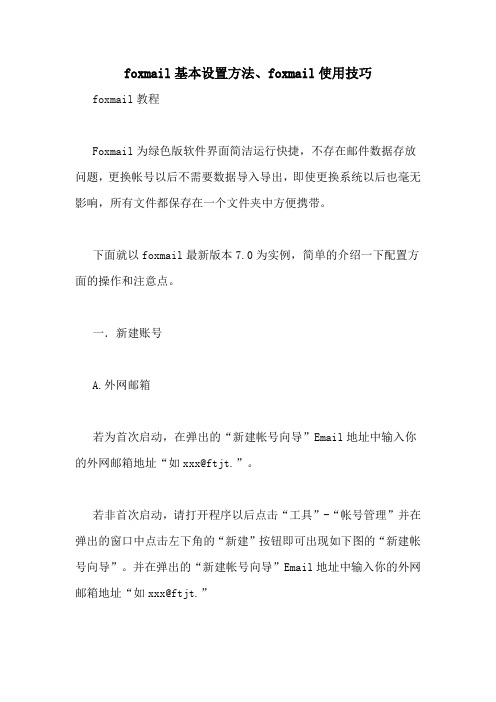
foxmail基本设置方法、foxmail使用技巧foxmail教程Foxmail为绿色版软件界面简洁运行快捷,不存在邮件数据存放问题,更换帐号以后不需要数据导入导出,即使更换系统以后也毫无影响,所有文件都保存在一个文件夹中方便携带。
下面就以foxmail最新版本7.0为实例,简单的介绍一下配置方面的操作和注意点。
一.新建账号A.外网邮箱若为首次启动,在弹出的“新建帐号向导”Email地址中输入你的外网邮箱地址“如xxx@ftjt.”。
若非首次启动,请打开程序以后点击“工具”-“帐号管理”并在弹出的窗口中点击左下角的“新建”按钮即可出现如下图的“新建帐号向导”。
并在弹出的“新建帐号向导”Email地址中输入你的外网邮箱地址“如xxx@ftjt.”点击下一步后foxmail会自动识别邮箱类型(集团收发服务器均为“ftjt.”)这时候需手动输入邮箱密码以及帐号描述(写自己的姓名即可)。
最后点击下一步即可完成,为了保险起见可以点击“测试”确保配置准确。
等出现下图时即可说明配置完全准确可以使用了,如果出现报错,请检查之前用户名或者密码有没有输入错误。
B.建立OA邮箱帐号若为首次启动,在弹出的“新建帐号向导”Email地址中输入你的OA邮箱地址“如008888@rshi.”。
并点击“下一步”。
若非首次启动,请打开程序以后点击“工具”-“帐号管理”并在弹出的窗口中点击左下角的“新建”按钮即可出现如下图的“新建帐号向导”。
并在弹出的“新建帐号向导”Email地址中输入你的OA邮箱地址“如008800@rshi.”.并点击“下一步”。
弹出如下图,注意邮箱类型必须改成"Exchange"在“用户名称”中填写自己的工号,在Microsoft exchange server中填入“exchange.rshi.”,为确保配置正确可以点击用户名称后面的检查按钮,如出现自己名字即可表示配置正确。
点击下一步后出现下图。

FOXMAIL 6.5 设置说明
一、新建帐号
a)本地新安装的Fox mail,打开时会自动弹出新建帐号的窗口
b)如果之前已存在邮箱帐号,请按以下方法添加新帐号:
i.点击菜单栏的邮箱–》新建邮箱帐户
二、新建帐号的具体步骤:
1、输入邮箱地址及密码。
2、填写帐户显示名称
帐户显示名称:在创建成功后邮箱所显示的名称。
邮件中采用的名称:对方接收到邮件后显示的邮箱名称。
3、选择邮件的存放路径。
确定路径前需要注意两点:
(1)该路径一旦选定,将无法通过正常途径进行修改。
(2)预留2-5G的硬盘空间。
4、填写好以上三项信息后,点击下一步进入以下界面。
服务器类型配置:
接收服务器类型选择:POP3
接收邮件服务器与发送邮件服务器的地址根据邮件服务器要求进行填写
点击右下角的“高级”按钮,进入端口设置,
确认接收端口为:110,发送端口为:25
5、点击确定及下一步即可完成设置,此时可以点击按钮“测试帐户设置”进行测试。
以下是测试通过情况下的截图:
三、设置定时自动收取邮件
1、添加帐户成功后,在左侧边栏的帐户列表中会出现邮箱名称
2、在邮箱名称上单击右键,选择“属性”
3、在弹出的窗口左侧边栏中点击选择“接收邮件”,在右边窗口中勾选择“每隔X分钟自动收取新邮件”,详见下图
需要注意的是:“在邮件服务器上保留备份”,除非有特殊情况,否则就建议将它勾选。


Foxmail详细使用方法,从安装到设置,邮件管理,自动收发,有图有真相很多人下载了foxmail都找不到正确的使用方法,我GF也是如此,明明觉得自己设置的都很对,就是不能按着自己的需求收发邮件,这里将一步一步介绍怎样使用foxmail,为了给新手详细的指导,下面将从安装开始介绍:1.第一步,当然是要有foxmail 的安装文件了,你还不会安装?不要紧,看图操作就OK了2.我使用的是Foxmail 6.5正式版,双击安装程序,出现下面的页面,不用看直接点下一步(如果你还没有安装过任何软件,不会双击,那我就晕倒了)3.文案大全4.文案大全5.6.把路径改到D盘,(默认的是C盘)我一般习惯把应用软件都放到D盘去,点下一步再点安装,经过片刻之后,安装完成,如下图文案大全7.8.点完成,会出现下面一个向导,引导你添加一个邮箱账户,这里以常用的网易邮箱为例添加一个账户并详细设置文案大全9.10.输入邮箱的账户名,密码点下一步文案大全11.12.指定邮件的服务器,不用改动什么,直接下一步文案大全13.14.提示账户建立完成文案大全15.16.点完成就进入foxmail的使用页面17.上面的如果是对电脑比较熟悉的可以略去不看,下面的设置方法才是要好好研究的文案大全18.19.点击远程管理,会弹出下面页面文案大全文案大全21.22.不要点取消,如果顺利的话会出现下面页面(如果不会顺利,一般是你前面添加账户是输错了密码(口令)会提示你重新输入,重新输入正确口令就ok了)文案大全23.24.这一步是收取你邮箱中所有邮件的邮件头,注意了,是邮件头,不是邮件,只是为了获得邮件的名称列表而便于我们下一步的管理,文案大全我们将我们以前读过的邮件设置成永不收取,见下图。
如果你是新申请的邮箱可以不进行这个操作,但是如果你的邮箱已经用了好长时间了,邮箱里有很多邮件,如果不做这一步工作就有点麻烦,foxmail的使用将很不顺畅,你在使用foxmail管理这个邮箱收信时会把你邮箱中所有邮件,不管已经读过的还是垃圾邮箱里的邮件都收取过来,而不是我们希望的新邮件而已!文案大全25.26.将以后不需要收取的邮件设置成“永不收取”之后,再点执行,一定要点执行,别忘了!如果邮件很多,就要等片刻,让它执行完文案大全毕。

FOXMAIL 7.0 设置说明
一、新建帐号
a)本地新安装的Fox mail,打开时会自动弹出新建帐号的窗口
b)如果之前已存在邮箱帐号,请按以下方法添加新帐号:
i.点击菜单栏的工具–》帐号管理
ii.在现有邮箱的基础上进行修改,或是点击左下角的新建。
iii.点击新建即可弹出新建帐号的窗口。
二、新建帐号的具体步骤:
1、输入邮箱地址,如test@ ,输入完成后点击下一步。
2、邮箱类型选择POP3,并输入密码(公司邮箱的初始密码是5个1),输入完成后点击下一步。
3、此时不要急于点击完成,先点击“修改服务器”
4、服务配置:接收邮件服务器与发送邮件服务器的地址根据邮件服务器要求进行填写,接收端口为:110,发送端口为:25,不要勾选SSL
4、点击下一步及确定即可完成设置
三、设置定时自动收取邮件
点击菜单栏的工具—》帐号管理
在弹出的窗口中点击选择“服务器”标签,并勾选择“每隔X分钟自动收取新邮件”,
详见下图。

添加邮箱操作流程
1.打开foxamail “邮箱”,“新建邮箱帐户”
2.弹出向导,填写完“整电子邮件地址”,“密码”,“帐户显示名称”“邮件中采用的名称”.
3.“下一步”
注意图中红框内容
接收邮件服务器:
邮件帐户:必须填写完整邮箱地址
4.“下一步”注意红框
选择,则在Foxmail接收邮件后,邮件保留在邮件服务器上(默认选择);
不选择,则在Foxmail接收邮件后,邮件不保留在服务器上。
5.“测试帐户设置”测试成功如下图,点击“完成”即可使用;如有测试时显示,请
返回上一步检查邮箱名,密码是否输入正确。
6.
邮件帐户:****@
接收邮件服务器: 发送邮件服务器:。
Foxmail ver7.2.6用户手册2015-05目录1.概述2.客户端下载3.客户端安装4.系统配置4.1初次使用配置4.2邮箱配置4.3新建帐号配置5.用户个性化设置5.1 设置界面5.2设置---常用5.3设置---帐5.4设置---写邮件5.5设置---网络5.6设置---反垃圾5.7设置---插件5.8设置---高级5.9工具栏设置5.10导航栏设置6.收取邮件7.发送邮件7.1写邮件7.2模板7.3分别发送7.4定时发送7.5会议请求7.6会议提醒7.7阅读收条7.8优先级选择7.9邮件加密7.10拼写检查7.11编码7.12显示边栏7.12.1 地址薄7.12.2 信纸7.12.3 快速文本7.13 发送8.回复8.1 回复8.2 回复全部9.转发9.1 转发9.2 作为附件转发10.移动11.删除12.联系人13.日历14.结束语1.概述Foxmail邮件客户端软件,是中国最著名的软件产品之一,名列“十大国产软件”,被太平洋电脑网评为五星级软件。
Foxmail通过和U盘的授权捆绑形成了安全邮、随身邮等一系列产品。
2005年3月16日被腾讯收购。
现在已经发展到7.2.6 。
Foxmail是由华中科技大学张小龙开发的一款优秀的国产电子邮件客户端软件,2005年3月16日被腾讯收购。
新的Foxmail具备强大的反垃圾邮件功能。
它使用多种技术对邮件进行判别,能够准确识别垃圾邮件与非垃圾邮件。
2.客户端下载浏览器输入以下网址:点击屏幕中间位置“立即下载”图标,下载Foxmail客户端。
3.客户端安装本地文件中找到已下载Foxmail的安装程序“fm726chb42_build_setup.exe”,双击运行程序弹出如下对话框,点击“运行”。
进入安装界面,勾选方框项目,同意用户许可协议,然后点击自定义安装。
弹出以下界面,自定义安装位置,建议安装在D盘,然后点击立即安装。
进入到以下安装进度界面:安装完成,取消系统默认的勾选项,点击完成。
◇ Foxmail 邮箱设置方法使用Foxmail进行POP3收信和SMTP发信认证的设置软件名称:Foxmail软件版本:6.5 正式版1〕安装成功后,第一次运行Foxmail时软件会出现“Foxmail用户向导”用户可以通过此向导为自己设定一个邮箱2〕输入您的邮箱地址(电子邮件地址),例如welcome@和密码,然后点击下一步;如下图所示:说明:1、在电子邮件地址里面输入的是您的邮箱,请将上面图示里面的 替换成您的域名;2、邮箱路径默认在foxmail安装目录的mail目录下,一般是C:\Program Files\Foxmail\mail目录下,如果系统重装格式化的话,会导致邮件丢失,因此建议在其他盘上新建立一个mail的目录,并将邮箱路径设置在这个新建的目录上。
3〕选择接收服务器类型为POP3,并输入接收邮件服务器、邮件帐户、发送邮件服务器,如下图所示,点击下一步说明:请将上面图示里面的替换成您的域名;4〕设置完成,点击完成,如下图所示:5〕若以后要对此帐号设置进行修改,也可以点击“邮箱”菜单,选择“修改邮箱帐户属性”。
如下图所示:6)修改个人信息,如下图,对发件人信息进行修改。
7〕对SMTP发信认证,设置时可点击“邮件服务器”选项,在“SMTP服务器需要身份验证”前的选框里点击出现勾,并点击右边“设置”按钮。
如下图所示:8〕在弹出窗口“ESMTP服务器验证”里点选“使用与POP3服务相同的信息”。
如下图所示:9〕按“确定”后,您的设置修改便完成了。
10)假如用户希望在收信之后,不删除服务器上的邮件,你可以在Foxmail 的“接收邮件”标签里面设置“在邮件服务器上保留备份”,如上图。
Foxml使用说明书Foxml使用说明书一:介绍1.1 Foxml概述Foxml是一款功能强大的邮件管理工具,可以帮助用户高效地收发邮件、管理邮件账户和通讯录等。
本文档将详细介绍Foxml的安装、配置和使用方法。
1.2 版本要求确保您使用的是最新版本的Foxml,以获得最佳的使用体验和功能支持。
您可以在Foxml官方网站上并安装最新版本。
二:安装与配置2.1 和安装在Foxml官方网站上最新版本的安装文件,运行安装程序,按照提示完成安装过程。
2.2 配置邮件账户打开Foxml应用,菜单中的“添加账户”,根据您的个人或企业邮箱类型,选择相应的邮件服务提供商,并按照提示将您的邮箱账户配置到Foxml中。
2.3 配置通讯录菜单中的“通讯录”,然后选择“新建联系人”或“导入联系人”,根据需要将您的联系人添加到Foxml的通讯录中。
三:收发邮件3.1 写邮件菜单中的“写邮件”,在弹出的界面中填写邮件的收件人、主题和正文内容,还可以附加文件等。
完成后,“发送”按钮即可。
3.2 收取邮件菜单中的“收邮件”按钮,Foxml将自动收取您的所有邮件。
您可以在收件箱中查看和管理收到的邮件。
四:邮件管理4.1 文件夹管理菜单中的“文件夹”,可以查看并管理您的邮件文件夹。
您可以创建新的文件夹,将邮件移动到不同的文件夹中,或者删除不需要的文件夹等。
4.2 标记邮件可以对邮件进行标记以便更好地分类和管理。
在收件箱或其他文件夹中,选择需要标记的邮件,菜单中的“标记邮件”,然后选择相应的标记类型,如已读、重要等。
4.3 过滤与规则通过设置过滤与规则,您可以将邮件自动分类、标记或移动到指定的文件夹中。
菜单中的“过滤与规则”,然后按照提示设置邮件的过滤条件和相应操作即可。
五:附件本文档涉及的附件,可以在[附件文件夹名称]中找到。
六:法律名词及注释1. Foxml - 一款邮件管理工具,由Tencent开发和维护。
2. 邮件账户 - 用于发送和接收电子邮件的个人或组织的互联网邮箱账户。
Foxmail邮箱详细安装步骤教程
各位尊敬的艾柏森同事,你们好!在公司日常工作中,每个部门之间文件
的传输必不可少,为了更安全高效地进行内部沟通,公司购买了具有较高安全系
数的企业邮箱,并将foxmail作为邮箱的客户端,下面将针对如何使用foxmial
进行详细的讲解。
该教程将分为三个部分:安装配置Foxmail、发送接收邮件、修改邮箱
密码,公司在每位同事入职时会为每人分配一个固定的邮箱用户名,假如这次教
程使用的邮箱用户名是kate.liang@albertsongroup.com,下面将演示
如何操作。
第一部分:安装配置
Foxmail
打开foxmail安装文件,如下图所示
图一
图三
在下方图四的“【必填】电子邮件地址”中填具体的邮箱
kate.liang@albertsongroup.com,在“【必填】账户显示名称”则填上
kate.liang
图四
接下来的步骤要设置邮件服务器,如下方图五所示,这里要修改三处地方:“接
收邮件服务器(I)”、“邮件帐号(A)”、“发送邮件服务器(0)”
第一个地方:把“接收邮件服务器(I)”中的
“pop3.albertsongroup.com”改为“mail.albertsongroup.com”
第二个地方:把“邮件帐号(A)”的“kate.liang”改为
“kate.liang@albertsongroup.com”
第三个地方:把“发送邮件服务器(0)”的
“smtp.albertsongroup.com”改为“mail.albertsongroup.com”,
改完后如图六所示
图五
图六
图七
第二部分:发送接收邮件
发送邮件:进入邮箱后点击菜单栏中的“撰写”,编写完后点击图九的“发送”
按钮,在弹出的框里填上密码,图十二显示的是对方账户已经收到
kate.liang@albertsongroup.com发来的邮件。
图八
图九
图十一
图十二
接收邮件:给邮箱kate.liang@albertsongroup.com发送邮件,账户正常收
取邮件情况如图十四显示
图十三
图十四
第三部分:修改邮箱密码
登录企业邮箱的网页
http://mail.albertsongroup.com
,填上用户名和密码进入
管理页面,点击”修改密码”进行设置。